Creu Siart Carreg Filltir yn Excel
Mae siart carreg filltir, a elwir hefyd yn siart llinell amser, yn fath o siart rheoli prosiect a all helpu i olrhain pwyntiau penodol ar hyd llinell amser prosiect. Yn y tiwtorial hwn, rydym yn darparu canllaw cam wrth gam i ddangos i chi sut i greu siart carreg filltir yn Excel.
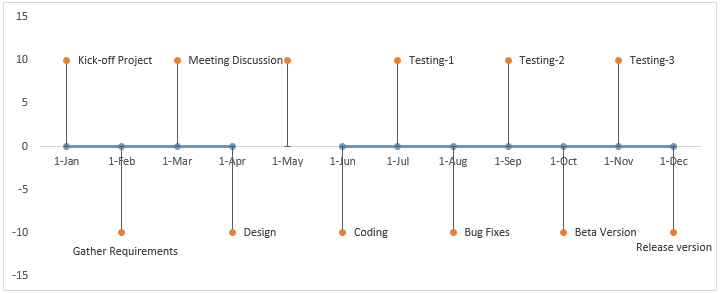
Creu siart carreg filltir yn Excel
Hawdd creu siart carreg filltir gydag offeryn anhygoel
Dadlwythwch y ffeil sampl
Fideo: Creu siart carreg filltir yn Excel
Creu siart carreg filltir yn Excel
Gwnewch fel a ganlyn i greu siart carreg filltir yn Excel.
Yn gyntaf, paratowch eich data
Gan dybio bod gennych chi ddata tabl fel y dangosir y screenshot isod, ac eisiau creu siart carreg filltir yn seiliedig ar y data.
Awgrym:

1. Mae angen ichi ychwanegu colofn cynorthwyydd, a nodi'r gwerthoedd fel y dangosir y drydedd golofn isod.
Awgrym: Mae'r gwerthoedd yn y golofn gynorthwyydd hon yn cynrychioli lleoliadau pob cam prosiect ar y llinell amser (Mae'r gwerth positif a'r gwerth negyddol yn nodi i fyny ac i lawr y llinell amser).

Creu Siart Carreg Filltir yn seiliedig ar yr ystod ddata
1. Dewiswch yr ystod tabl gyfan (gan gynnwys y golofn cynorthwyydd), ac yna cliciwch Mewnosod > Mewnosod Llinell neu Siart Ardal > Llinell gyda Marcwyr. Gweler y screenshot:

2. Cliciwch ar y dde ar y siart a grëwyd ac yna cliciwch Dewis Data o'r ddewislen clicio ar y dde.
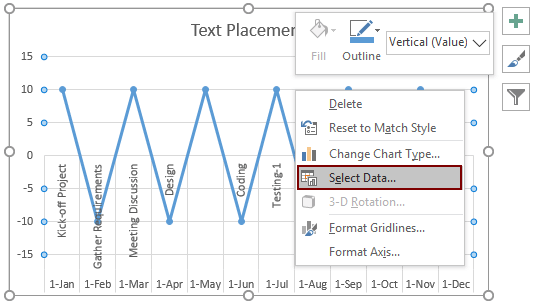
3. Yn y Dewiswch Ffynhonnell Data blwch deialog, dewiswch y T.est Lleoliad yn y Cofrestriadau Chwedlau (Cyfres) blwch, ac yna cliciwch ar y Dileu botwm.
Nodyn: Yma, mae'r Lleoliad Testun yw pennawd fy ngholofn cynorthwyydd. Mae'r arddangosfa destun yma yn dibynnu ar eich pennawd colofn eich hun.

4. Ewch ymlaen i glicio ar y Ychwanegu botwm yn y Dewiswch Ffynhonnell Data blwch deialog.

5. Yn y Cyfres Golygu blwch deialog, mae angen i chi:
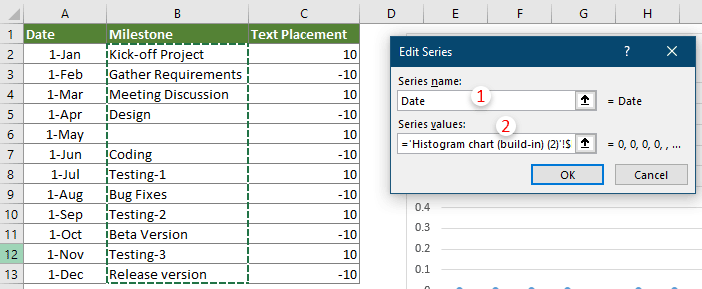
6. Pan fydd yn dychwelyd i'r Dewiswch Ffynhonnell Data blwch deialog, cliciwch y golygu botwm yn y Labeli Echel Llorweddol (Categori) adran hon.
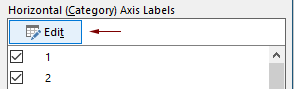
7. Yn y blwch deialog Axis Labels, dewiswch yr holl ddyddiadau yn y golofn Dyddiad (ac eithrio'r pennawd), a chlicio OK.

8. Cliciwch ar y Ychwanegu botwm yn y Dewiswch Ffynhonnell Data blwch deialog eto.
9. Yn y Cyfres Golygu blwch deialog, ffurfweddwch fel a ganlyn.

10. Cliciwch OK yn y Dewiswch Ffynhonnell Data blwch deialog i orffen y gosodiadau.
Nawr mae'r siart yn cael ei arddangos fel y screenshot isod a ddangosir.

Fformatiwch y siart
1. De-gliciwch y gyfres enwau llwyfan ac yna cliciwch Cyfres Data Fformat o'r ddewislen cyd-destun.
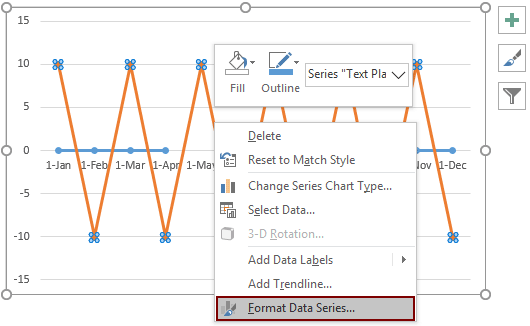
2. Yn yr agoriad Cyfres Data Fformat cwarel, ewch i'r Llenwch a Llinell tab, ac yna dewiswch y Dim llinell opsiwn yn y Llinell adran hon.

3. Cadwch y siart yn dewis, cliciwch dylunio > Ychwanegu Elfen Siart > Bariau Gwall > Mwy o Opsiynau Bariau Gwall.
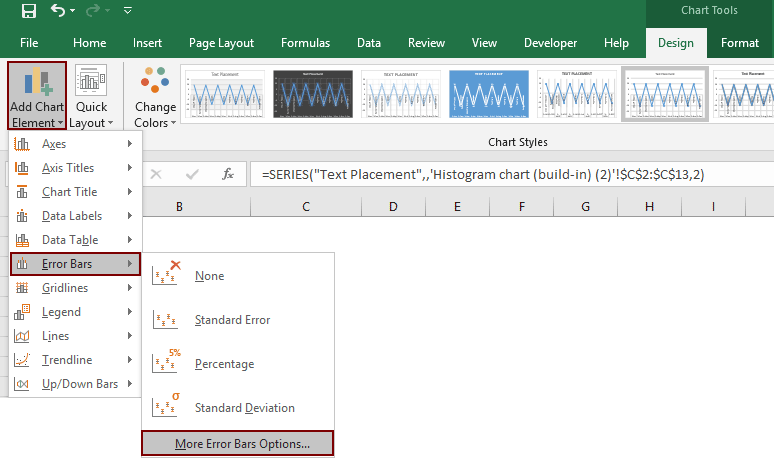
4. Yn y Bariau Gwall Fformat cwarel, mae angen i chi:
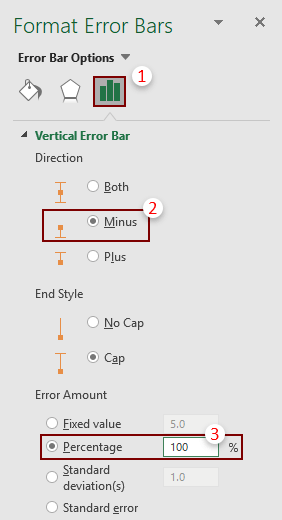
Nawr mae'r garreg filltir yn cael ei harddangos fel y screenshot isod a ddangosir.

5. Cliciwch unrhyw un o'r gyfres enwau llwyfan, ac yna dewiswch y Echel Eilaidd opsiwn o dan y Dewisiadau Cyfres tab yn y Cyfres Data Fformat pane.
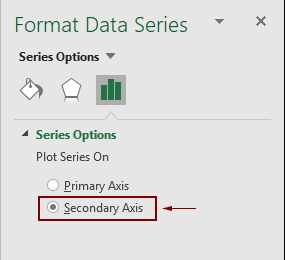
6. Dewiswch yr echel eilaidd yn y siart, ac yna pwyswch y Dileu allwedd i'w dynnu o'r siart.
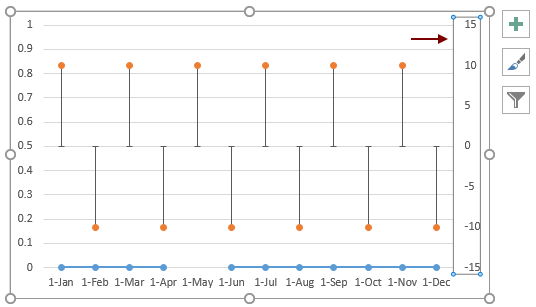
Nawr mae angen ichi ychwanegu'r enwau ar gyfer pob cam ar y llinell amser.
7. Cliciwch ar y gyfres enwau llwyfan, ac yna cliciwch dylunio > Ychwanegu Elfennau Siart > Labeli Data > Mwy o Opsiynau Label Data.
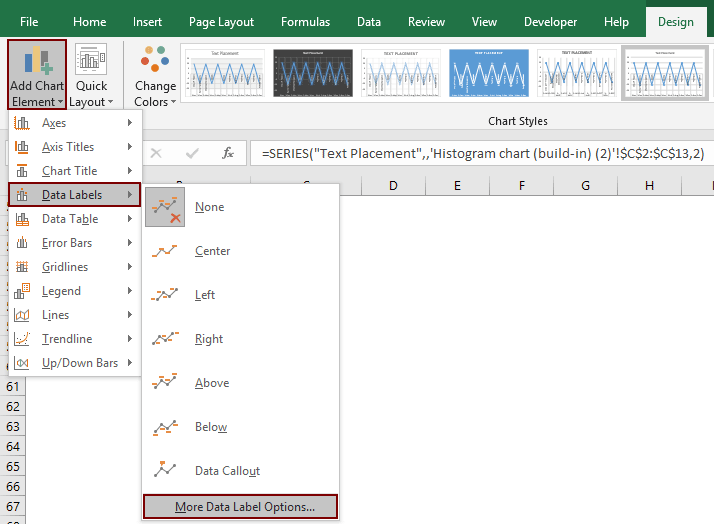
8. Yn y Labeli Data Fformat cwarel, dim ond gwirio'r Enwau Categori blwch o dan y Dewisiadau Label tab.
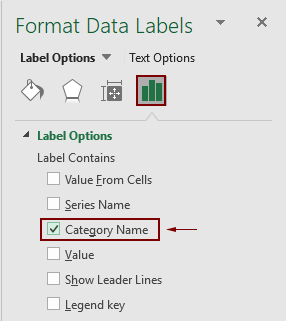
9. De-gliciwch y siart a chlicio Dewis Data o'r ddewislen clicio ar y dde.

10. Yn y Dewiswch Ffynhonnell Data blwch deialog, mae angen i chi:
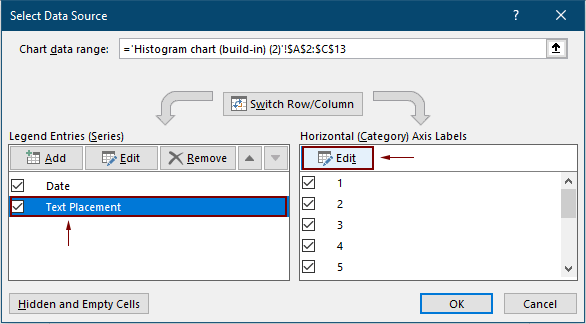
11. Yn y Labeli Echel blwch deialog, dewiswch enwau'r llwyfan ac yna cliciwch OK.

12. Cliciwch ar y OK botwm yn y Dewiswch Ffynhonnell Data blwch deialog i orffen y gosodiadau.
13. Yna tynnwch y llinellau grid, ehangu'r siart, ac addasu lleoliad rhai labeli data os ydyn nhw'n orlawn.
Nawr mae'r garreg filltir olaf wedi'i gorffen fel y dangosir y screenshot isod.
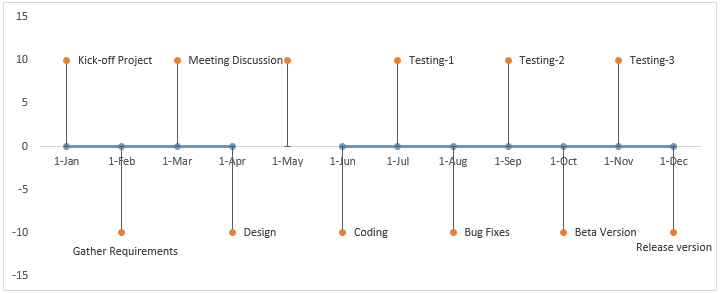
Hawdd creu siart carreg filltir yn Excel
Mae adroddiadau Siart Llinell Amser cyfleustodau Kutools ar gyfer Excel gall eich helpu i greu siart carreg filltir yn Excel yn gyflym gyda sawl clic yn unig fel y dangosir y demo isod.
Dadlwythwch a rhowch gynnig arni nawr! Llwybr 30 diwrnod am ddim
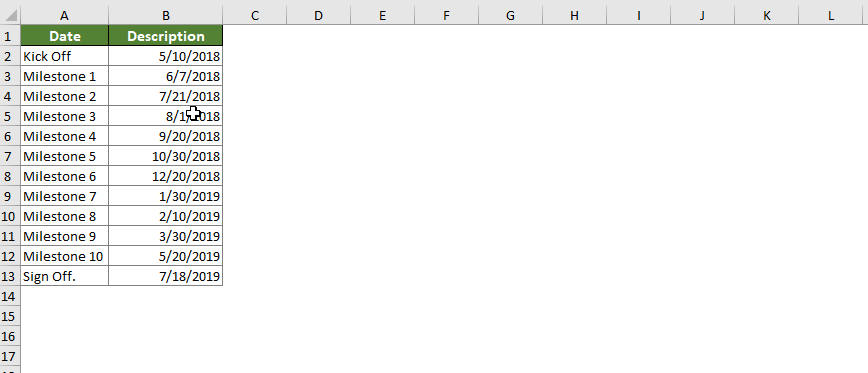
Dadlwythwch y ffeil sampl
Fideo: Creu siart carreg filltir yn Excel
Yr Offer Cynhyrchedd Swyddfa Gorau
Kutools for Excel - Yn Eich Helpu i Sefyll Allan O Dyrfa
Kutools ar gyfer Excel Mae ganddo Dros 300 o Nodweddion, Sicrhau mai dim ond clic i ffwrdd yw'r hyn sydd ei angen arnoch chi...

Tab Office - Galluogi Darllen a Golygu Tabiau yn Microsoft Office (gan gynnwys Excel)
- Un eiliad i newid rhwng dwsinau o ddogfennau agored!
- Gostyngwch gannoedd o gliciau llygoden i chi bob dydd, ffarweliwch â llaw llygoden.
- Yn cynyddu eich cynhyrchiant 50% wrth wylio a golygu sawl dogfen.
- Yn dod â Thabiau Effeithlon i'r Swyddfa (gan gynnwys Excel), Just Like Chrome, Edge a Firefox.

